FLV eller Flash Video har vært et nyttig format for å levere innhold til nettbaserte streamingvideoer. Denne beholderen ble opprettet av Adobe Systems og kan kun spilles av via Adobe Flash Player. Nesten alle mobile enheter og til og med iOS-enheter støtter ikke FLV. Men du kan fortsatt nyte dine eksisterende FLV-videoer ved å bruke FLV til AVI videokonverter. AVI eller Audio Video Interleave er en fantastisk mediebeholder som støttes av mange enheter og mediespillere.
Del 1. Anbefalt FLV til AVI Video Converter
1. Måter å bruke AVAide Video Converter FLV Converter
Hvis du leter etter et verktøy som støtter nesten alle lyd- og videoformater, AVAide Video Converter er den beste løsningen for deg. Dette ville være et utmerket valg for å endre filformatet. Dette verktøyet er en kompetent og den beste FLV til AVI-konvertereren du kan komme over. Dette verktøyet er tilstrekkelig gapet med å ha tidligere praksis med komfort. I tillegg gir det brukerne en tilfredsstillende førstehåndsopplevelse. Med sin raske drift kan alle spare krefter og tid. Vær trygg, de følgende trinnene vil hjelpe deg med å navigere i konverteren.
Trinn 1Installer programvaren
Gå først til din tilgjengelige nettleser fra enheten din og gå inn på den offisielle nettsiden til AVAide Video Converter. Klikk på nedlastingsknappen og installer den fra datamaskinen.

PRØV DEN GRATIS For Windows 7 eller nyere
 Sikker nedlasting
Sikker nedlasting
PRØV DEN GRATIS For Mac OS X 10.13 eller nyere
 Sikker nedlasting
Sikker nedlastingSteg 2Importer FLV-videoene
For det andre, legg ved FLV-videoene dine ved å klikke på Legg til filer knapp. Du trenger ikke vente på fullføringen før du legger til en til. Dette verktøyet lar deg jobbe med bulkvedlegg og reduserer ikke hastigheten på prosessen.
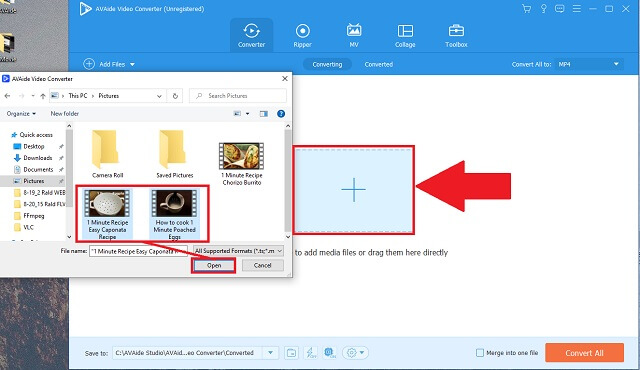
Trinn 3Velg AVI-beholderen
Se etter listen over formater AVI knappen og bare klikk på den.
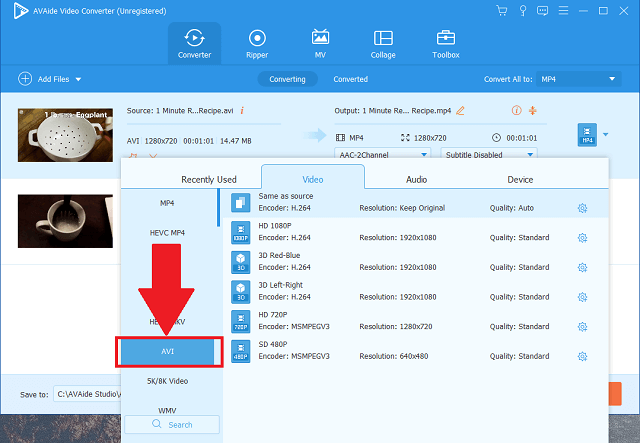
Trinn 4Konverter filene
Klikk deretter på Konverter alle for å endre råvideofilene dine.
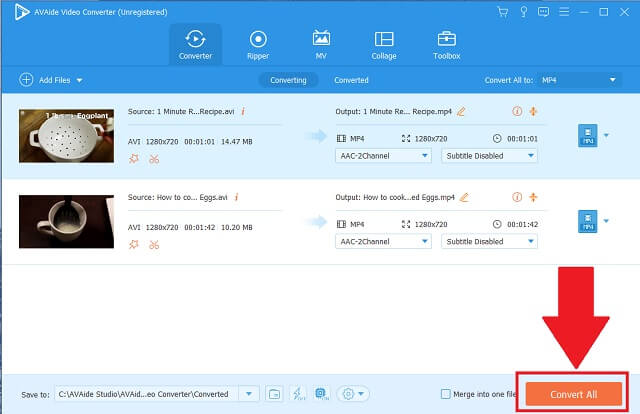
Trinn 5Sjekk de lagrede filene
Filene dine er nå ferdige og lett tilgjengelige.
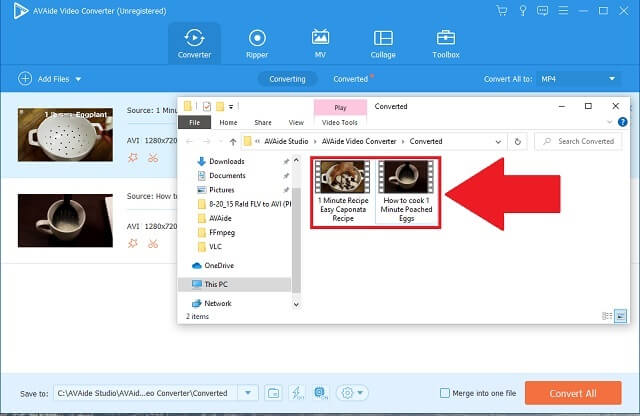
- Rask akselerasjon.
- Preferanser for flere formater.
- Batchkonvertering uten kvalitetstap.
- Ytterligere mediefunksjoner.
- Kompatibilitet.
2. Måter å bruke CloudConvert
CloudConvert er også en online FLV til AVI-videokonverterer gratis. Dette verktøyet tjener oss også i forskjellige videoformater. Den lar deg importere filer samtidig. Videre kan du importere FLV-filene dine direkte fra verktøy som støttes av skylagring.
Trinn 1Importer filer
Når du går til den offisielle nettsiden til verktøyet fra nettleseren, klikker du på Velg fil-knappen for å laste opp FLV-filene dine.
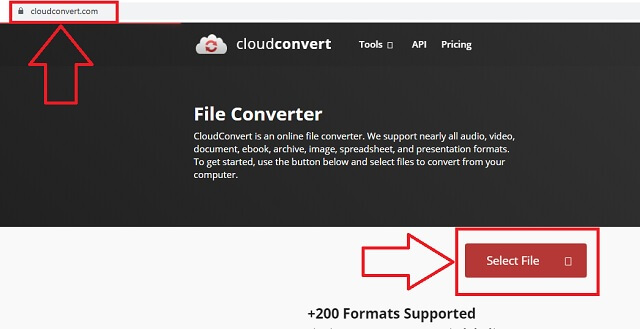
Steg 2Velg format og start konverteringen
Ved siden av Konvertere panelet, se etter det lille pilikonet og klikk på det. Etter det klikker du på Konvertere knappen for å konvertere filene dine.
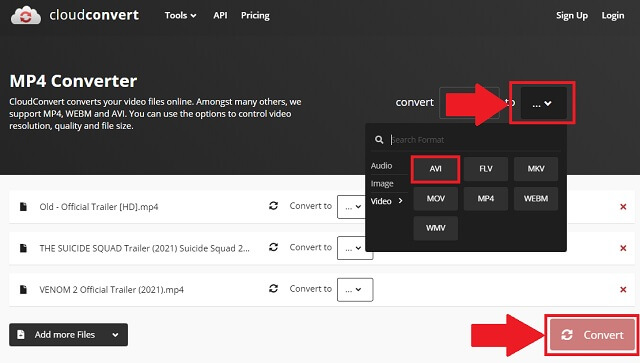
- Omfattende og intuitivt grensesnitt.
- Enkelhet av prosedyrene.
- Det er vanskelig å konvertere filer i en batch.
- Den må starte på nytt når vi laster opp flere filer.
Del 2. Den beste FLV til AVI-konverteren som skal brukes
Bruk AVAide Free Online AVI Converter Excellent Converter
De AVAide gratis online AVI-konvertering er et toppgradert verktøy beregnet på å hjelpe oss med å komprimere mediefilene våre, enten det er lyd eller video. Det er allment attestert av mange over hele verden. Hvorfor blir det klarert? Dette verktøyet kan dekke nesten alt vi trenger fra en redigerings- og forbedringsmedietjeneste. For å finne ut, ga vi deg grunnleggende instruksjoner for å få tilgang.
Trinn 1Besøk verktøyets nettside
Det første du må gjøre er å få tilgang til nettleseren din. Gå på besøk til AVAide gratis online AVI-konvertering
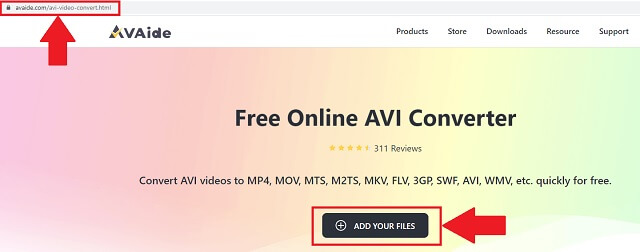
Steg 2Last opp FLV-videoene
Klikk på LEGG TIL FILENE DINE knappen for å laste opp alle FLV-filene som trengs for konvertering. Du kan jobbe i en batch uten å miste hastigheten og kvaliteten.
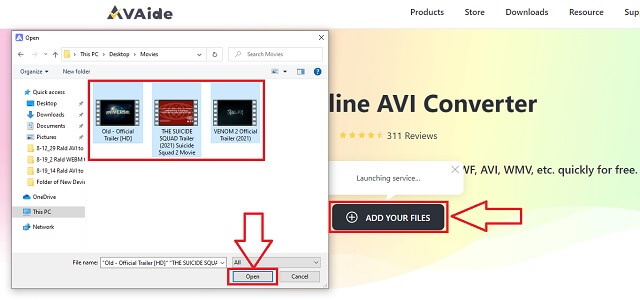
Trinn 3Bytt til AVI-format
Fra verktøyets tilbud av listen over formater, finn AVI knappen og klikk på den.
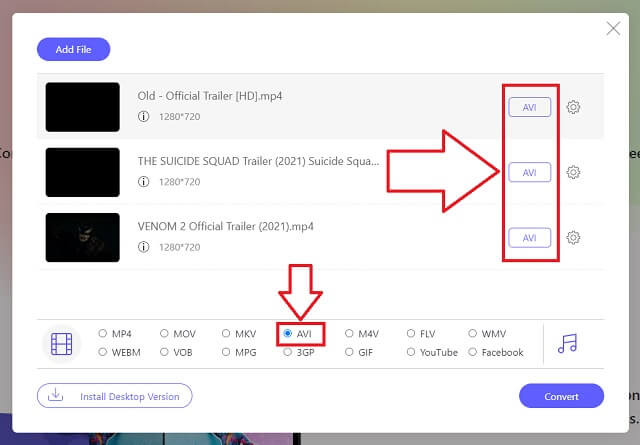
Trinn 4Konverter og still inn lagringen
Før verktøyet lar deg velge den lokale mappelagringen for å lagre filene dine, klikk på Konvertere knappen og du er klar.
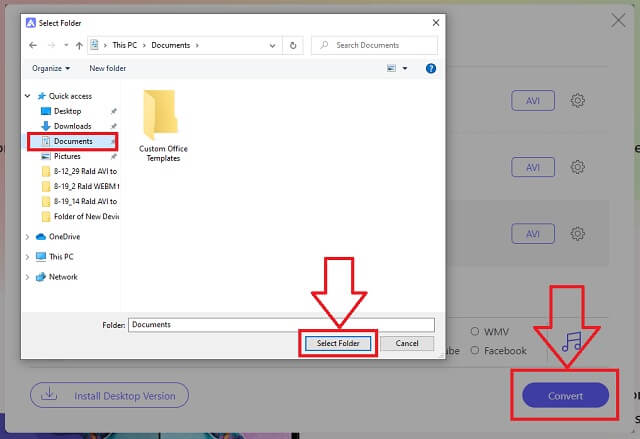
Trinn 5Lagret og sjekk
For å sjekke de nylig konverterte filene fra den angitte lokale destinasjonen, klikk på mappe ikonet fra konverteringspanelet.
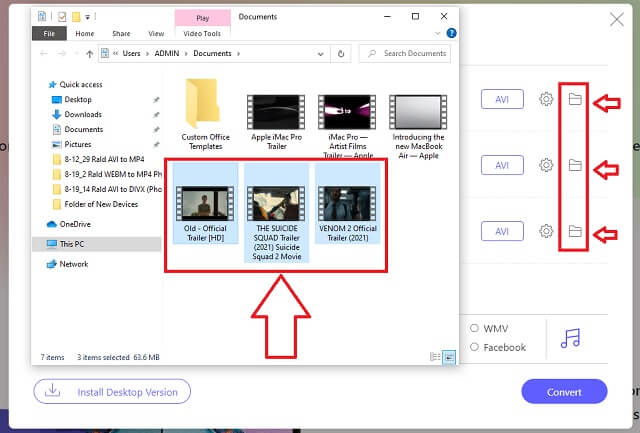
- Eksepsjonell akselerasjonshastighet sammenlignet med andre lignende arbeidsverktøy. Dessuten reduserer det ikke kvaliteten på utskriften.
- Den er kompatibel med de fleste av våre enheter som telefoner, PSP, datamaskiner og andre.
- Du kan importere så mange filer du vil og ikke bekymre deg for hastigheten.
- Det gir oss flere formater vi kan velge mellom.
- Det er ikke begrenset til en omformer for lyd og video. Den har også fantastiske redigerings- og forbedringsfunksjoner.
- Den har imidlertid ingen DVD-brenningsfunksjon.
Del 3. Gratis FLV til AVI-konverterere
1. Bruk VLC-tjenester
En annen omformer som vi ikke er klar over å bruke er VLC. De fleste av oss vet at dette verktøyet bare fungerer som en mediespiller, men det er mer enn det. Dette kan også endre FLV til AVI videofiler. La oss begynne å forstå hvordan dette verktøyet konverterer filene våre.
Trinn 1Åpne og last opp filer
På enheten din får du tilgang til appen ved å klikke på ikonet. Finn Media-fanen og klikk på Konvertere knapp. Når du har klikket, kan du bla gjennom og importere filene dine.
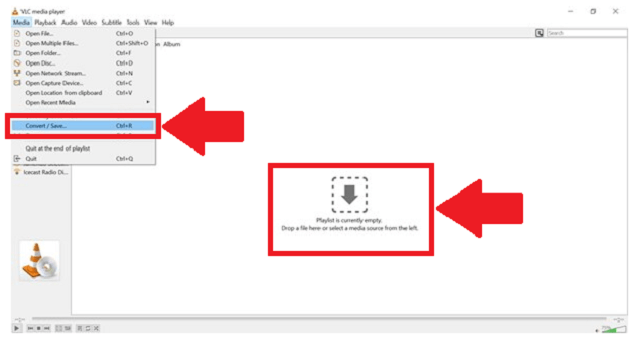
Steg 2Angi format og filbetegnelse
Velge AVI fra listen over formater. Til slutt velger du hvor lagring eller mappe hvor filene dine automatisk skal lagres.
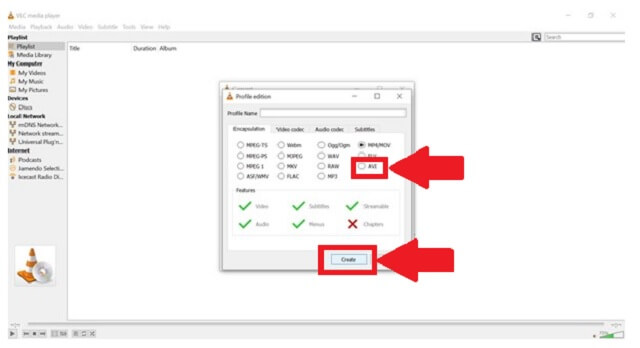
- Den har flere mediefunksjoner.
- Den gir oss ulike formatpreferanser.
- Andre synes det er lite utfyllende og lite brukervennlig.
- Den har et lite grensesnitt.
2. Bruk håndbrems
Å bruke Handbrake som en FLV til AVI-konverter er et mulig effektivt valg. Dette verktøyet hjelper deg med å utføre konverteringsarbeidet sømløst. Ingen ekspertise er nødvendig på grunn av det vanlige programgrensesnittet. For å bruke det, følg disse enkle trinnene.
Trinn 1Åpne og last opp media
Klikk på Kilde knappen på venstre øvre side for å laste opp FLV-filene dine.
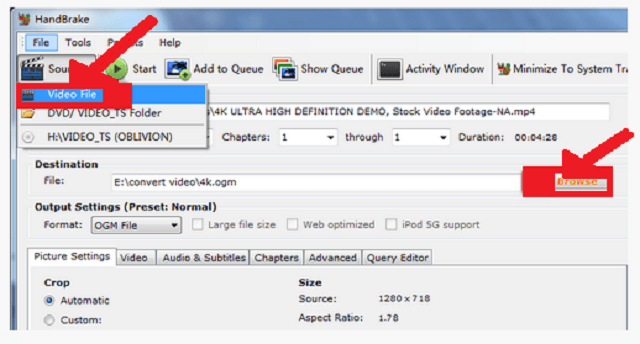
Steg 2Bla gjennom filplassering og velg format
Endre formatet til AVI-fil og klikk ganske enkelt på Start knapp.
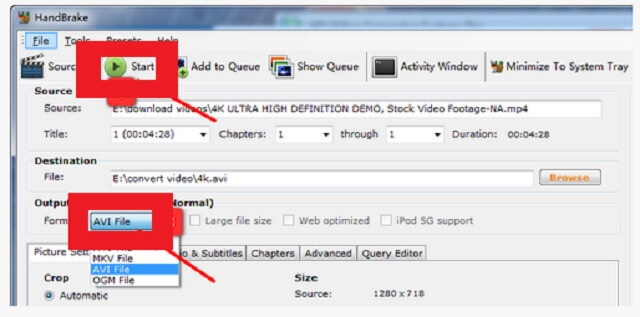
- Det er en god omformer, spesielt for videofiler.
- Grensesnittet ser ukjent ut, og det er ikke omfattende.
- Antall filer som konverteres kan redusere hastigheten.
- Den konverterer ikke lydfiler.
Del 4. Vanlige spørsmål
Hva er de beste AVI-spillerne for Android?
Noen av AVI-spillerne som er tilgjengelige for androider er VLC, Dice Player, BS Player, Feather og Gplayer. Men du kan også spille av disse typer filer gjennom forskjellige video- og lydkonverterere som AVAide Video Converter.
Støtter Mac FLV-formater?
Dessverre gjenkjenner og spiller ikke iOS FLV-mediefiler. Det finnes imidlertid omformere for FLV til AVI på Mac som du kan stole på, hvorfra filen din kan spilles mer av på mange enheter.
Kan AVI-filer spilles av på Samsung-telefoner?
Samsung-telefoner støtter absolutt AVI-filer.
Det er mange måter å bruke videofilene våre mye på. Formatkonvertering gjorde det mulig å bruke våre FLV-filer ved å endre containerpreferansen deres til AVI. Gjennom AVAide Video Converter. VLC Media Player, CloudConvert og Handbrake, med hjelpen og effektiviteten til disse tilgjengelig gratis FLV til AVI videoomformere på nettleseren kan vi aktivt engasjere oss med enkle midler.
Din komplette videoverktøykasse som støtter 350+ formater for konvertering i tapsfri kvalitet.
Konverter til AVI
- Konverter MKV til AVI
- Konverter MP4 til AVI
- Konverter WMV til AVI
- Konverter WMV til AVI
- Konverter DivX til AVI
- Konverter FLV til AVI
- Konverter MPEG til AVI
- Konverter M4V til AVI
- Konverter MTS til AVI
- Konverter SWF til AVI
- Konverter VOB til AVI
- Konverter WebM til AVI
- Konverter F4V til AVI
- Konverter XviD til AVI
- Konverter RMVB til AVI
- Konverter 3GP til AVI
- Konverter MXF til AVI
- Konverter M2TS til AVI
- Konverter AMV til AVI
- Konverter TRP til AVI
- Konverter OGV til AVI
- Konverter DV til AVI
- Konverter MPG til AVI
- Konverter MTV til AVI




